win11任务栏不自动隐藏怎么设置 win11取消任务栏隐藏教程
- 更新日期:2023-01-02 06:31:00
- 来源:互联网
win11任务栏不自动隐藏怎么设置,右键点击桌面空白处,打开“个性化”设置,点击其中的“任务栏”设置,点击展开其中的“任务栏行为”,在下方取消勾选“自动隐藏任务栏”就可以了。下面小编给大家带来了win11取消任务栏隐藏教程。
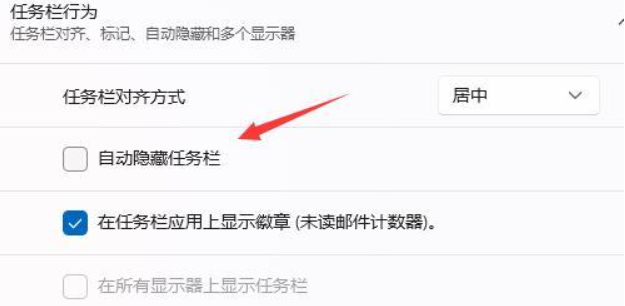
win11取消任务栏隐藏教程
1、右键点击桌面空白处,打开“个性化”设置。
2、打开个性化设置后点击其中的“任务栏”设置。
3、点击展开其中的“任务栏行为”。
4、在下方取消勾选“自动隐藏任务栏”就可以。









